
Tabla de contenido:
- Autor John Day [email protected].
- Public 2024-01-30 08:42.
- Última modificación 2025-01-23 14:39.



Hola todos !
Hice esta caja para "mejorar" mi computadora, con ella puedes cambiar la conexión a Internet, la salida de audio y la entrada de micrófono. ¡También puede encender y apagar todos los ventiladores de la carcasa de su computadora y controlar su velocidad incluso si no están listos para PWM! Pero eso no es todo !
(PD: soy francés, espero que mi inglés no sea tan malo…:)
Vamos !
Paso 1: diseñar la caja
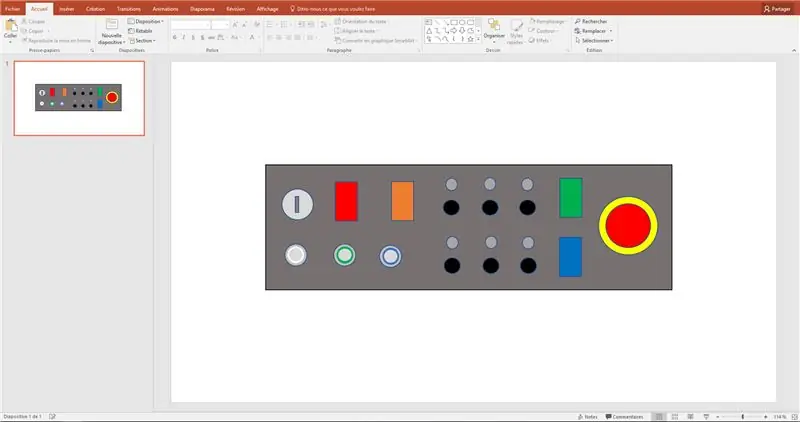
Primero, utilicé el software PowerPoint para obtener una buena aproximación de la posición de los botones e interruptores. Cada botón representa una función que deseo agregar a mi computadora. Aquí, los potenciómetros se utilizan para controlar ventiladores PWM de 3 pines (no están preparados para PWM, pero ahora podré controlar su velocidad gracias a un generador PWM).
El interruptor de llave se utilizará para encender / reiniciar la computadora. El interruptor rojo para apagar la conexión a Internet, el naranja para apagar una conexión USB, el azul para silenciar los altavoces y el verde para silenciar mi micrófono. Los 3 botones de la esquina inferior izquierda se utilizan para:
- Pon mi computadora en modo de suspensión
- Controlar los LED de la carcasa de mi computadora
- Encienda una (futura) refrigeración por agua
El botón de parada de emergencia detiene la computadora inmediatamente.
Luego calculo el área necesaria para soportar todos estos botones, las dimensiones finales de la parte frontal son 100 * 300 mm
Después de eso, utilicé el software SolidWorks para dibujar la forma de los paneles de la caja para poder imprimirlos a escala real. (útil para más tarde)
Paso 2: Diseño del generador PWM
Finalista en el concurso Box 2017
Recomendado:
Caja de cámara con control de temperatura para bricolaje con módulo Peltier TEC: 4 pasos (con imágenes)

Caja de cámara con control de temperatura de bricolaje con módulo Peltier TEC: He ensamblado una caja de cámara con control de temperatura para probar pequeñas placas electrónicas. En este tutorial, he compartido mi proyecto, incluidos los archivos fuente y el enlace a los archivos Gerbers para hacer el PCB. He utilizado solo materiales baratos comúnmente disponibles
Pequeña caja de madera para computadora: 3 pasos (con imágenes)

Pequeña caja de madera para computadora: en este instructivo, le mostraré cómo construí mi propia caja de computadora realmente pequeña hecha de madera con mucha facilidad. regla, tiempo libre, dremel y taladro, una caja de fuente de alimentación ATX (se utilizará para un pa
Usar PSP como joystick de computadora y luego controlar su computadora con la PSP: 5 pasos (con imágenes)

Usar PSP como joystick de computadora y luego controlar tu computadora con PSP: puedes hacer muchas cosas interesantes con PSP homebrew, y en este instructivo te enseñaré cómo usar tu PSP como joystick para jugar, pero también hay un programa que le permite usar su joystick como mouse. Aquí está el mater
Caja de cedro (¿cigarro?) Caja de altavoz: 8 pasos (con imágenes)

Caja de altavoz de cedro (¿cigarro?): Inspirado en los altavoces de Munny, pero sin estar dispuesto a gastar más de $ 10, aquí está mi instructable con altavoces de computadora viejos, una caja de madera de la tienda de segunda mano y mucho pegamento caliente
Mostrar caja de luz de una caja de madera: 9 pasos (con imágenes)

Mostrar caja de luz de una caja de madera: Mi esposa y yo le regalamos a mi mamá una escultura de vidrio para Navidad. Cuando mi mamá lo abrió, mi hermano dijo: "¡RadBear (bueno, en realidad dijo mi nombre) podría construirte una caja de luz!". Dijo esto porque, como coleccionista de vidrio, yo
